word文档中怎样设置图片页面背景
时间:2024-10-21 02:02:07 来源:互联网 阅读:
1、打开word文档,点击菜单栏【设计】选项。
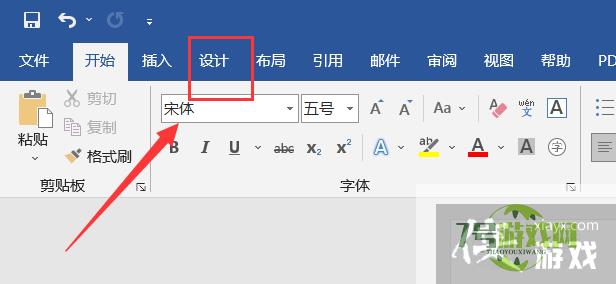
2、设计页面,点击【页面颜色】选项。
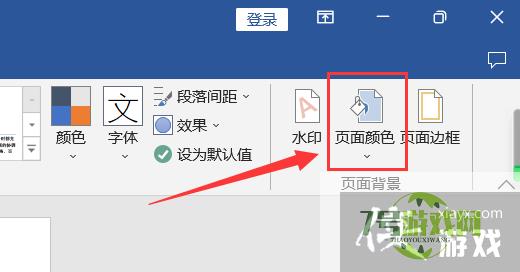
3、弹窗内,点击【填充效果】选项。
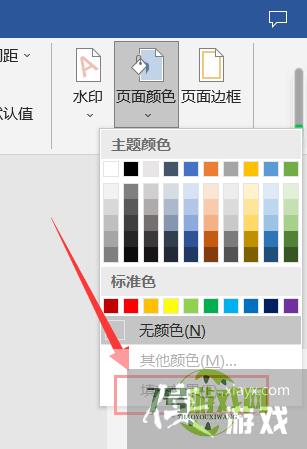
4、填充效果页面,点击涛慎【图片】选项。
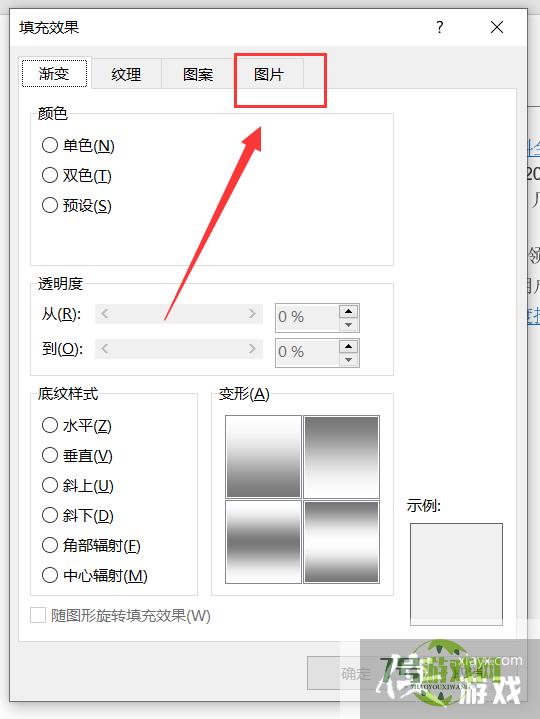
5、图片页面,点击【选择图片】选项。
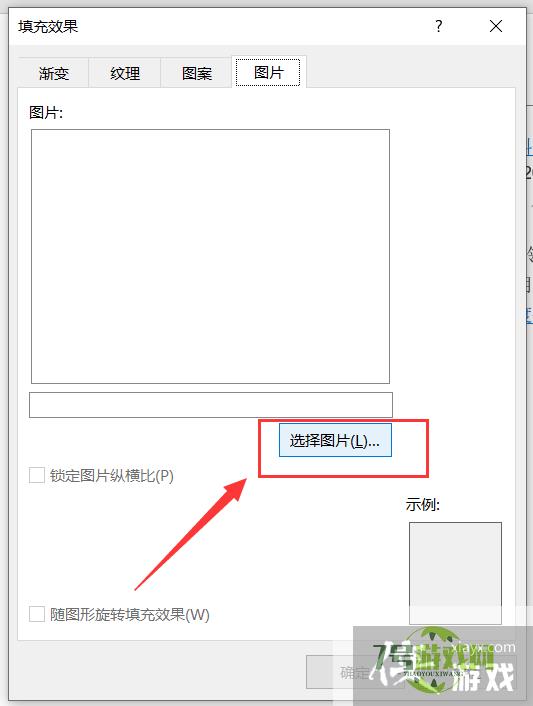
6、选择图片页面,点击【从文件】选项。
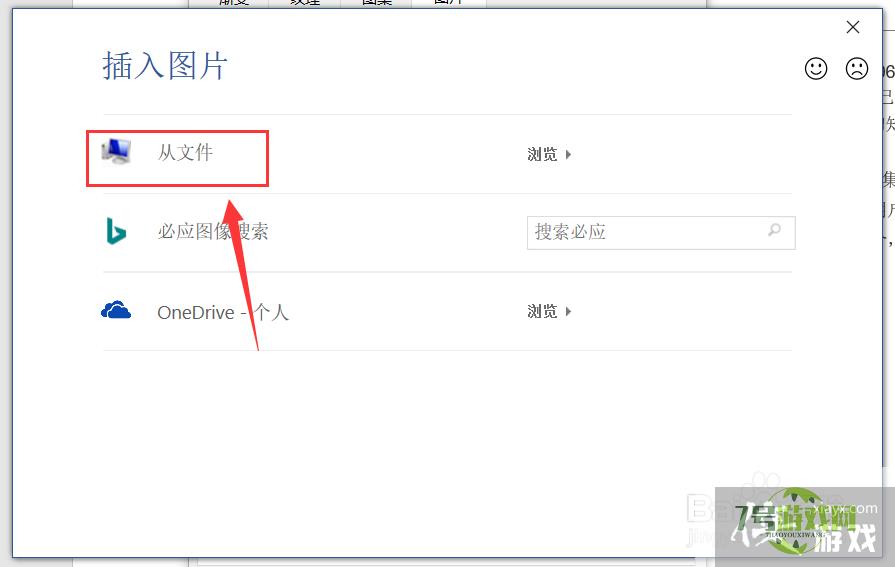
7、文件页面,选择图片,点击【插恩铲艳入】选项。
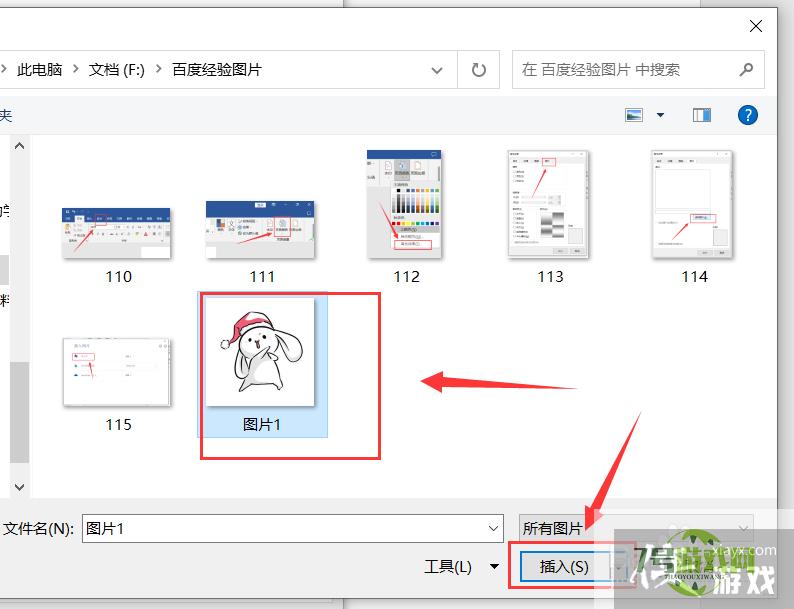
8、新页面霜巨里,点击【确定】选项即可。
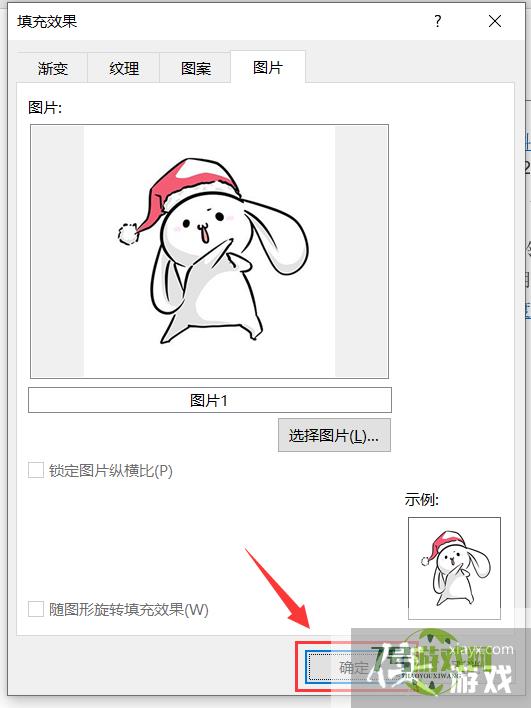
最新更新
更多软件教程
更多-
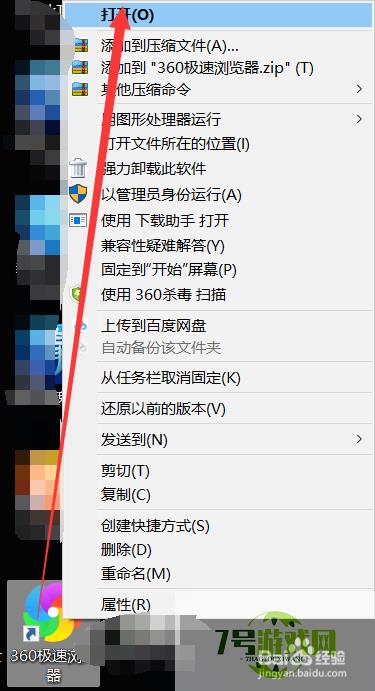
- 勾选记住密码,但下次登陆依然要输入密码怎么办
-
互联网
10-21
-
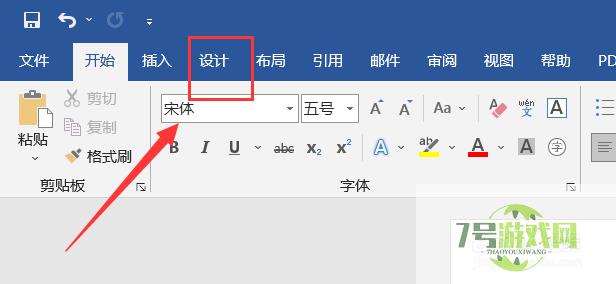
- word文档中怎样设置图片页面背景
-
互联网
10-21
-
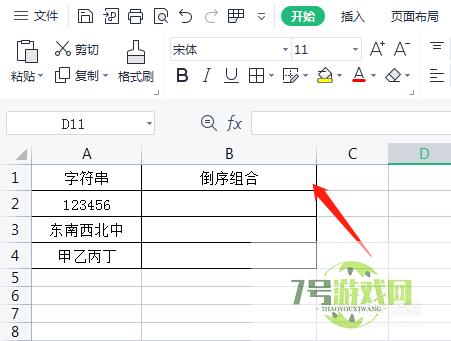
- Excel怎么倒序字符串
-
互联网
10-21
-
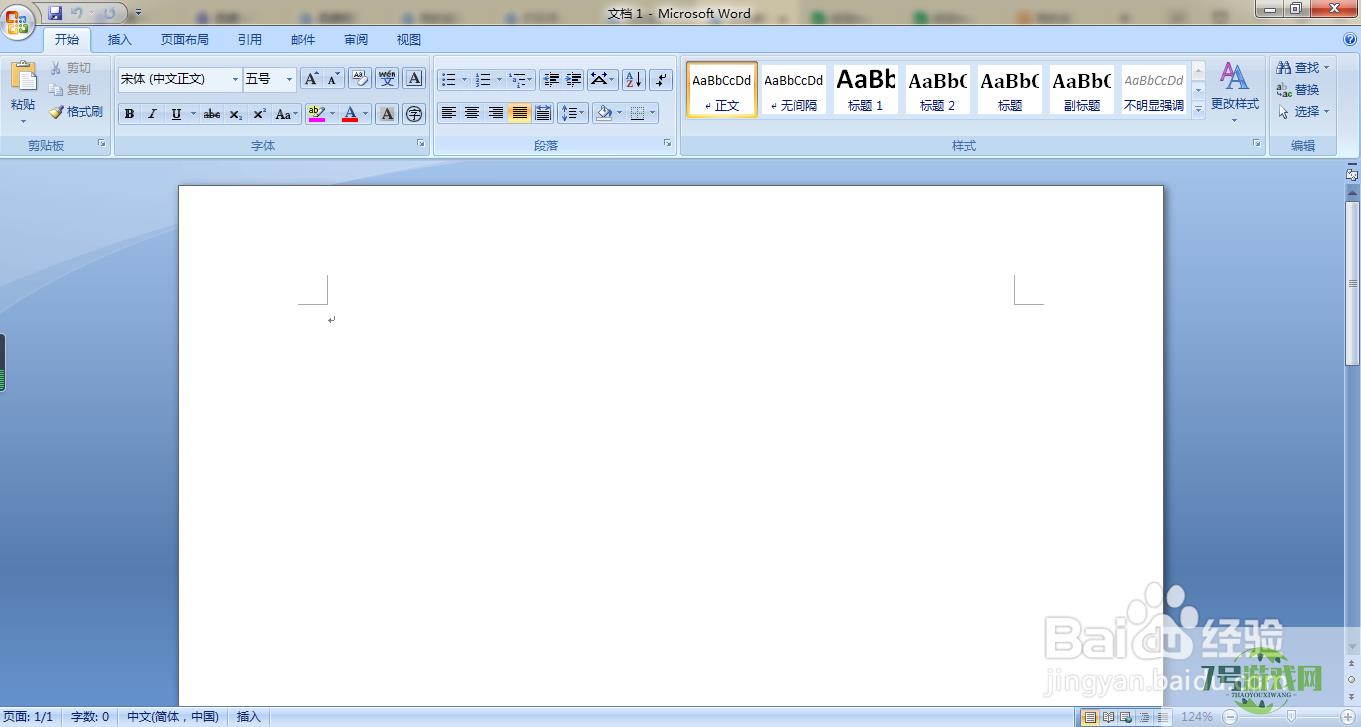
- 田字格怎么在word里打出来
-
互联网
10-21
-

- 怎么在Excel中使用FISHERINV函数
-
互联网
10-21
-
如有侵犯您的权益,请发邮件给3239592717@qq.com











